1、选中下载的压缩包,然后鼠标右键选择解压到"Unity 5.0"(没有解压选项点这里)。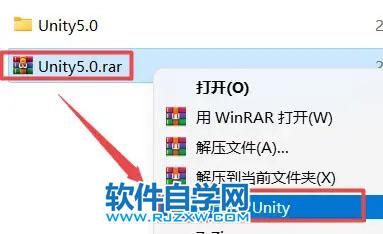
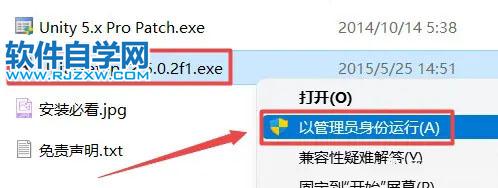 3、点击“Next”。 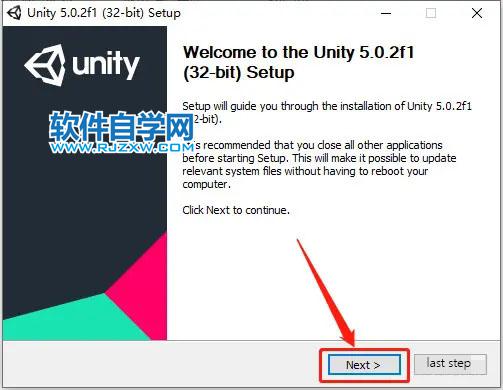 4、点击“I Agree”。 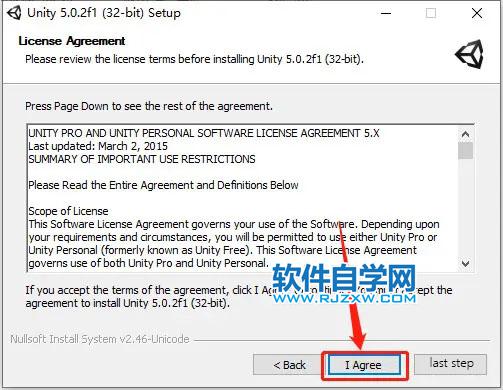 5、点击“Next”。 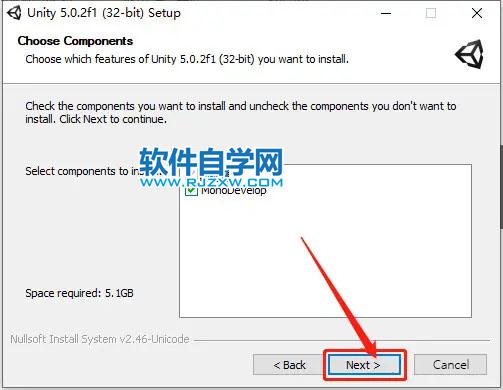 6、点击“Browse…”即可选择安装路径(建议和教程中的保持一致,安装路径中不能有中文),点击“Install”。 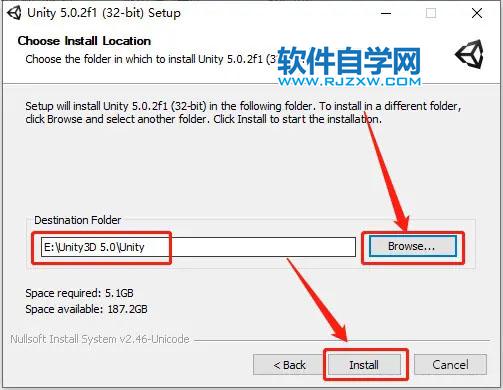 7、软件安装需要一些时间,请耐心等待。 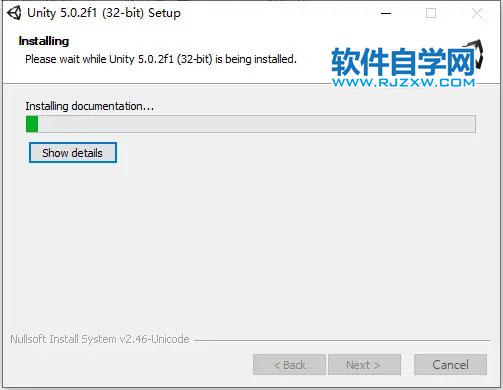 8、取消勾选“Run Unity 5.0.2f1”,点击“Finish”。 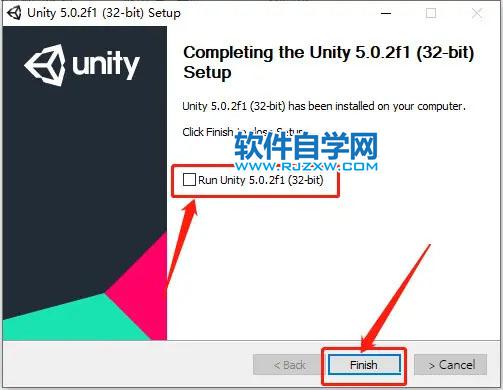 9、打开之前解压的"Unity5.0"文件夹,鼠标右键点击“Unity 5.x Pro Patch”选择“复制”。 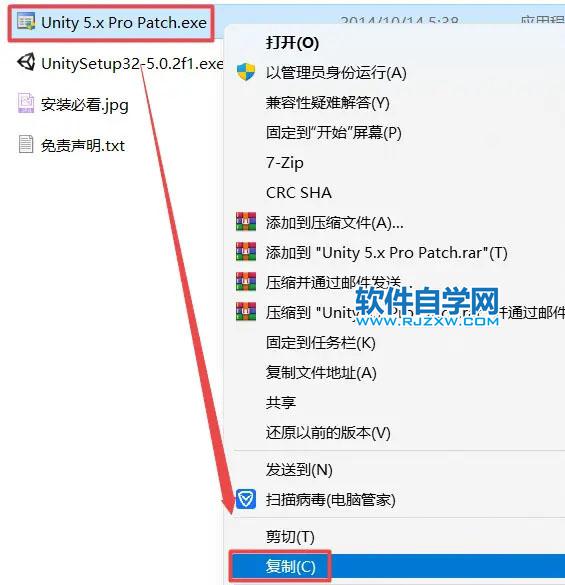 10、在桌面上找到“Unity 5.0”快捷图标,鼠标右键选择“打开文件所在的位置”。 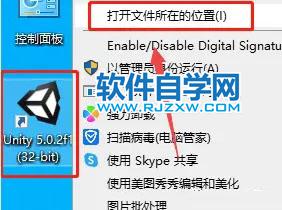 11、在打开的文件夹空白处鼠标右键选择“粘贴”。 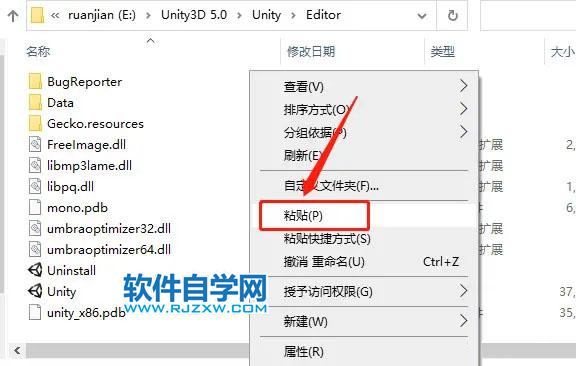 12、找到复制过来的“Unity 5.x Pro Patch”文件,鼠标右键点击“以管理员身份运行”。 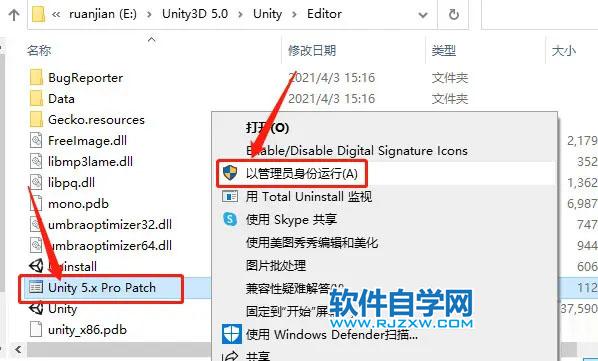 13、点击“Browse”。 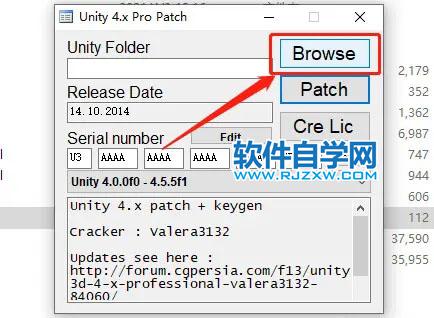 14、选择软件的安装路径(第6步设置的路径),选择“Editor”文件夹后,点击“确定”。 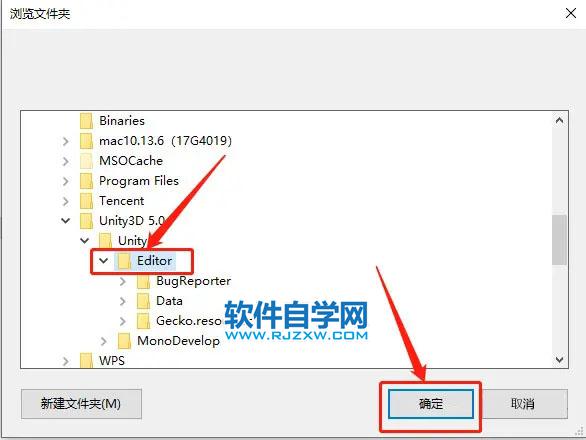 15、点击“PATCH”。  16、点击“确定”。 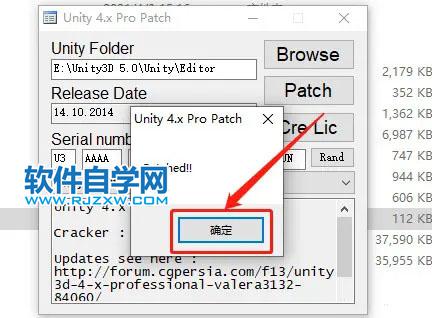 17、点击右上角“X”关闭注册机。 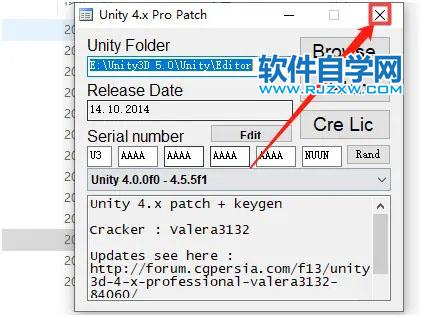 18、双击打开桌面上“Unity5.0”快捷图标。  19、安装完成。
|